
Последнее обновление:

PIP — это инструмент управления пакетами для Python. Если вы хотите использовать его на Mac, вам необходимо установить его. Вот как.
PIP — это инструмент управления пакетами для библиотек Python. Если вы используете Python на своем Mac для создания приложений, вам нужно установить PIP, чтобы легко устанавливать и использовать эти библиотеки и программные пакеты.
Предполагая, что вы установил питон уже, вам может потребоваться установить или обновить PIP. Есть несколько способов сделать это, в зависимости от вашего уровня риска.
Если вы хотите установить PIP на Mac, выполните шаги, описанные ниже.
Использование метода Surepip для установки PIP на Mac для Python 3
Если вы используете Python 3.4 или более позднюю версию, вы можете использовать гарантия команда. Это официальный метод установки PIP в Python, обеспечивающий безопасный способ установки приложения (при необходимости).
Чтобы установить PIP с помощью surepip:
- Откройте Mac Терминал приложение через панель запуска.
- В Терминале введите python -m гарантипип или python3 -m гарантипип и нажмите Войти.
- Если PIP отсутствует, гарантия установит PIP. Следуйте любым дополнительным инструкциям на экране, чтобы завершить этот процесс.
- Если вы хотите обновить PIP, введите python -m surepip –обновление или python3 -m surepip –обновление вместо.
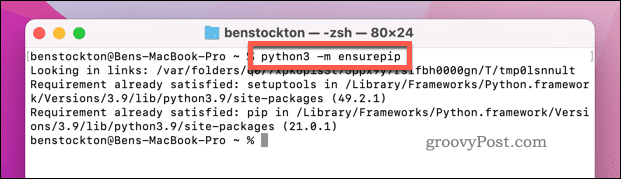
Использование сценария установки PIP на Mac для Python 3
Альтернативный метод установки PIP на Mac — используйте сценарий установки PIP (get-pip.py). Это доступно только для пользователей Python 3.
Примечание: Этот скрипт безопасен в использовании, но мы всегда советуем проявлять осторожность, разрешая запуск онлайн-скрипта на вашем Mac. Вам следует Только используйте этот сценарий установки PIP, если вы осознаете риски и готовы продолжить. В противном случае используйте один из других методов.
Чтобы использовать сценарий get-pip для установки PIP на Mac:
- Открыть Терминал приложение через панель запуска.
- В Терминале введите завиток https://bootstrap.pypa.io/get-pip.py -o получить-pip.py и нажмите Войти.
- Разрешать завиток пора загрузить скрипт на свой Mac.
- Как только это будет сделано, введите python3 get-pip.py и нажмите Войти.
- Дайте время для завершения установки.
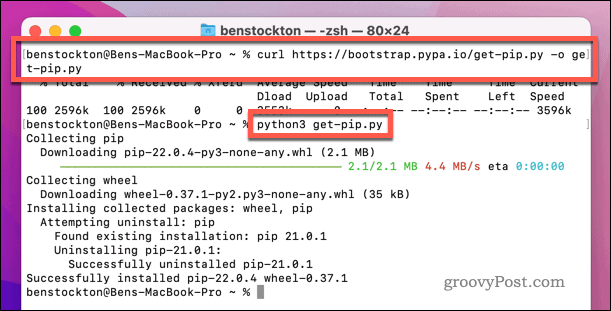
Как использовать Homebrew для установки PIP на Mac
Если вам нужен более простой способ установки PIP, вы можете использовать доморощенный сделать это. Homebrew — это сторонний менеджер пакетов с открытым исходным кодом для вашего Mac. Это позволяет быстро устанавливать приложения через приложение «Терминал», включая PIP.
Прежде чем продолжить, убедитесь, что установить Homebrew на свой Mac.
Чтобы использовать Homebrew для установки PIP на Mac:
- Открыть Терминал приложение через меню Launchpad.
- В окне терминала введите заварить установить питон и нажмите Войти.
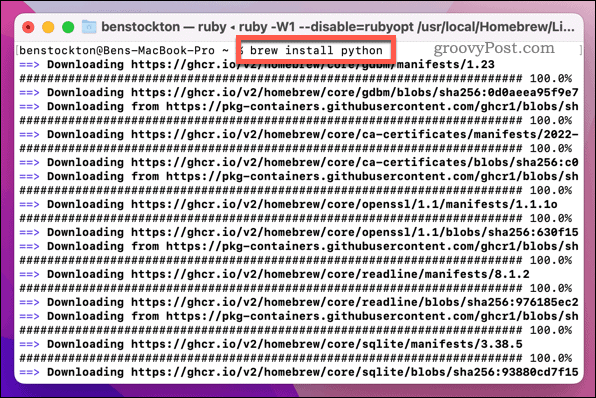
- Homebrew установит последнюю версию Python (включая PIP). Дайте время для его завершения.
- Чтобы завершить установку PIP, введите brew unlink python && brew link python и нажмите Войти.
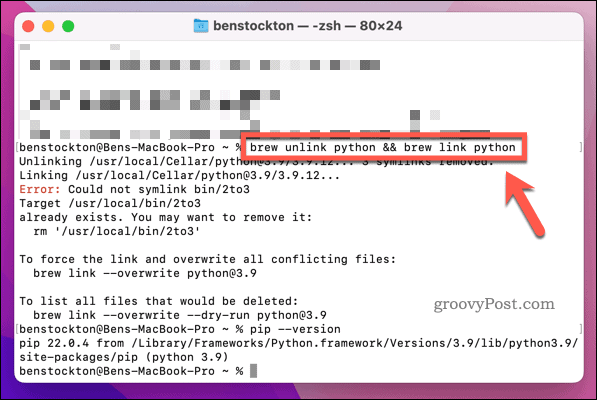
Как проверить версию PIP на Mac
Вы недавно обновили свою установку Python и хотите проверить, актуальна ли ваша версия PIP? К счастью, вы можете быстро проверить свою версию PIP с помощью приложения «Терминал».
Вы также можете запустить эту команду, чтобы проверить правильность установки PIP на вашем Mac.
Чтобы проверить версию PIP на Mac:
- Откройте приложение «Терминал».
- В Терминале введите пип — версия и нажмите Войти.
- В качестве альтернативы введите python3 -m pip –версия и нажмите Войти.
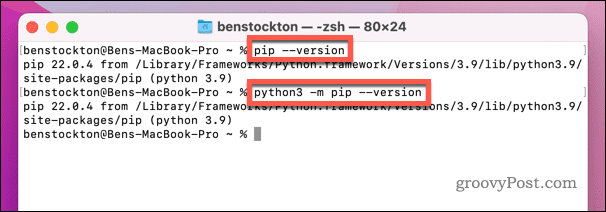
Как обновить PIP на Mac
macOS поставляется с устаревшей версией Python. Если вы обновили более новую версию, у вас может быть старая версия PIP. Вам также может понадобиться обновить PIP, если вы позже обновите свою версию Python.
Чтобы обновить PIP на Mac:
- Откройте приложение «Терминал».
- В Терминале введите python3 -m pip install – обновить пип и нажмите Войти.
- Дождитесь завершения команды. Если установлена последняя версия, PIP вернет требование уже выполнено сообщение.
- Чтобы проверить успешность обновления, введите пип — версия и нажмите Войти.
- Если версия PIP не изменилась, повторите шаги, описанные выше.
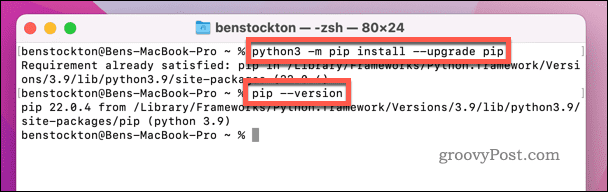
Использование Python в macOS
Если вы правильно выполнили описанные выше шаги, вы сможете быстро установить PIP для Python на Mac. Затем вы можете использовать его для установки внешних пакетов и библиотек Python из официальный репозиторий PyPI.
Используете Python в приложении терминала macOS? Возможно, вы захотите попробовать эти полезные команды Mac Terminal следующий.
Как найти ключ продукта Windows 11
Если вам нужно перенести ключ продукта Windows 11 или просто выполнить чистую установку ОС,...
Как очистить кэш Google Chrome, файлы cookie и историю просмотров
Chrome отлично сохраняет вашу историю посещенных страниц, кеш и файлы cookie, чтобы оптимизировать работу вашего браузера в Интернете. Ее, как...
Сопоставление цен в магазине: как получить онлайн-цены при совершении покупок в магазине
Покупка в магазине не означает, что вы должны платить более высокие цены. Благодаря гарантиям соответствия цен вы можете получать онлайн-скидки при совершении покупок в...
Как подарить подписку Disney Plus с помощью цифровой подарочной карты
Если вам нравится Disney Plus и вы хотите поделиться им с другими, вот как купить подарочную подписку Disney+ для...
